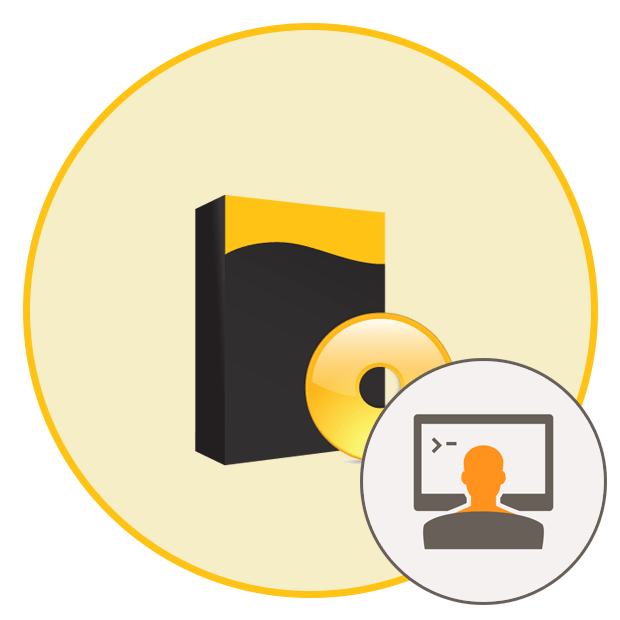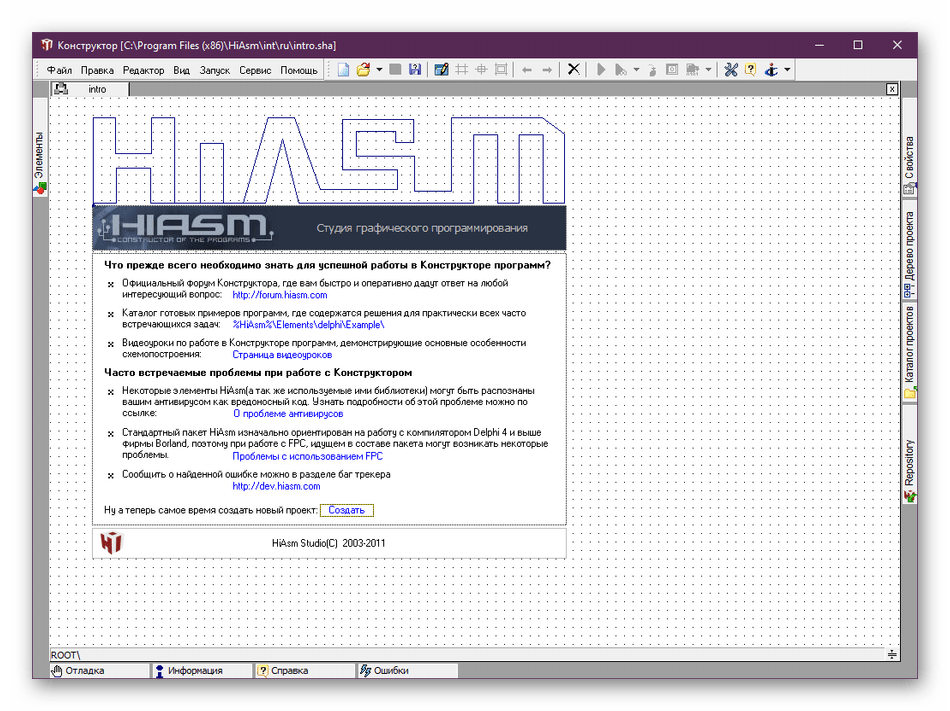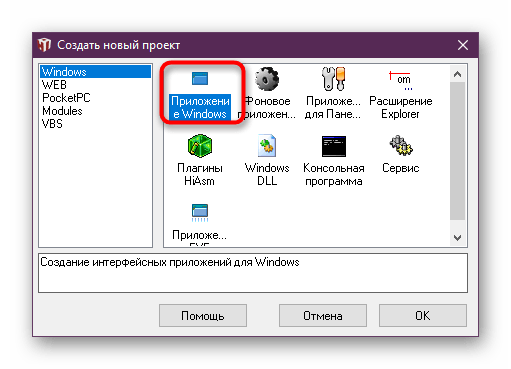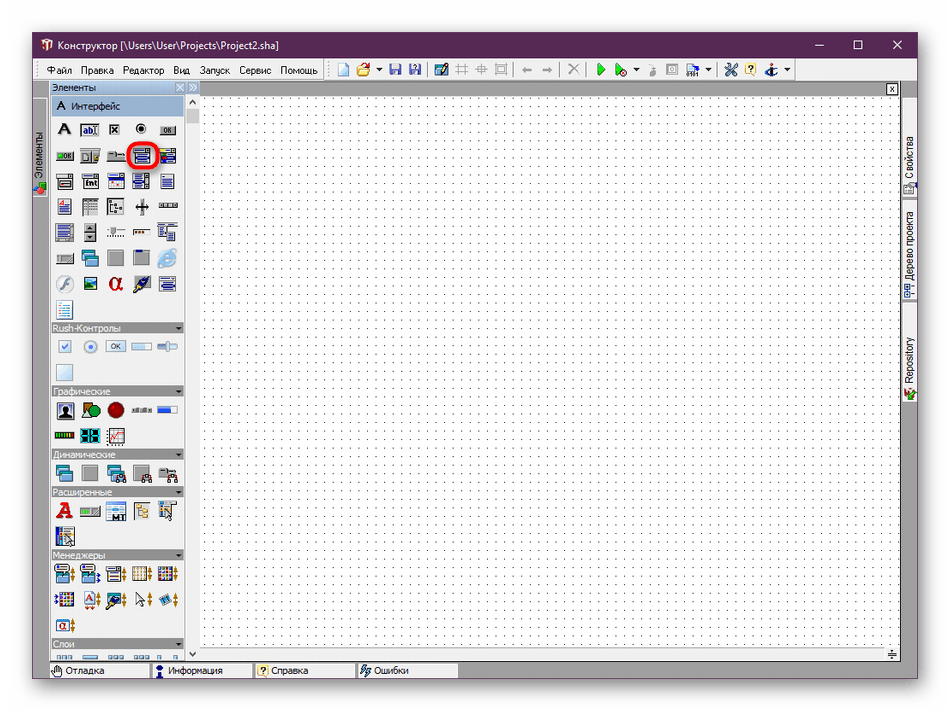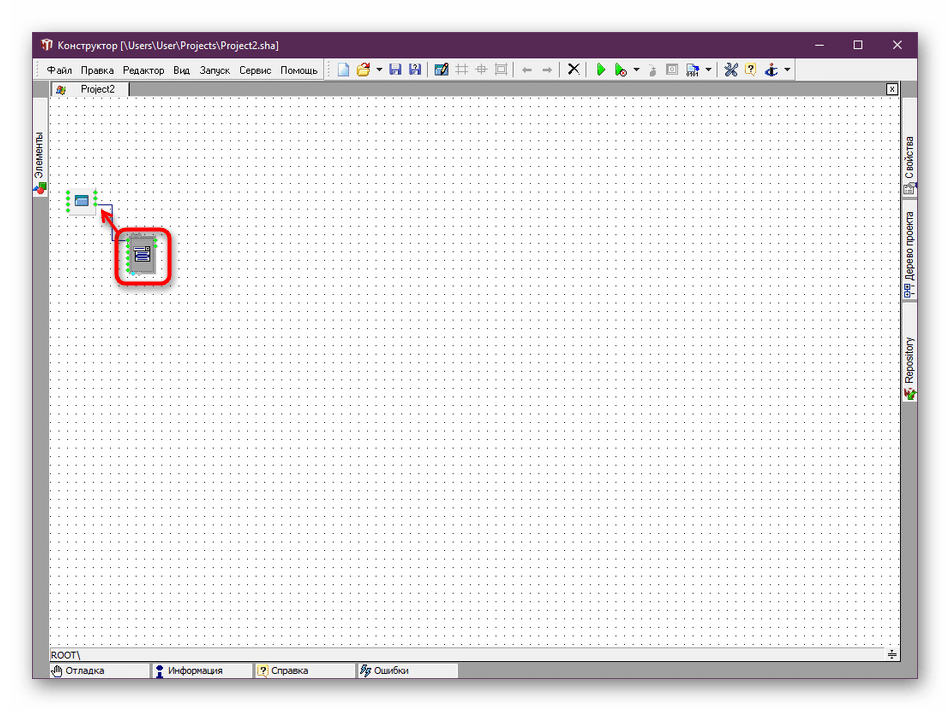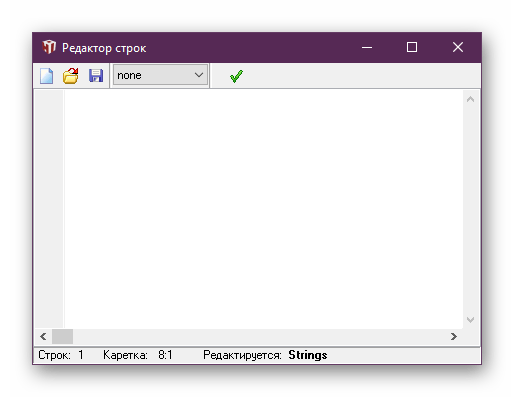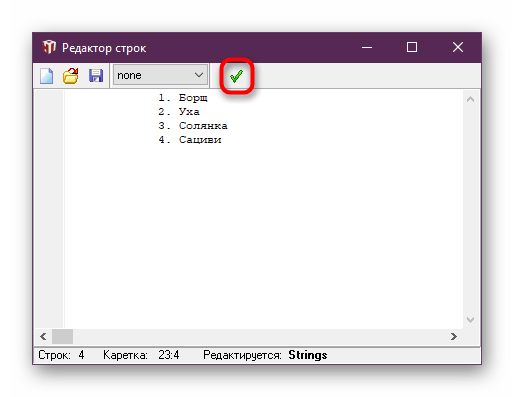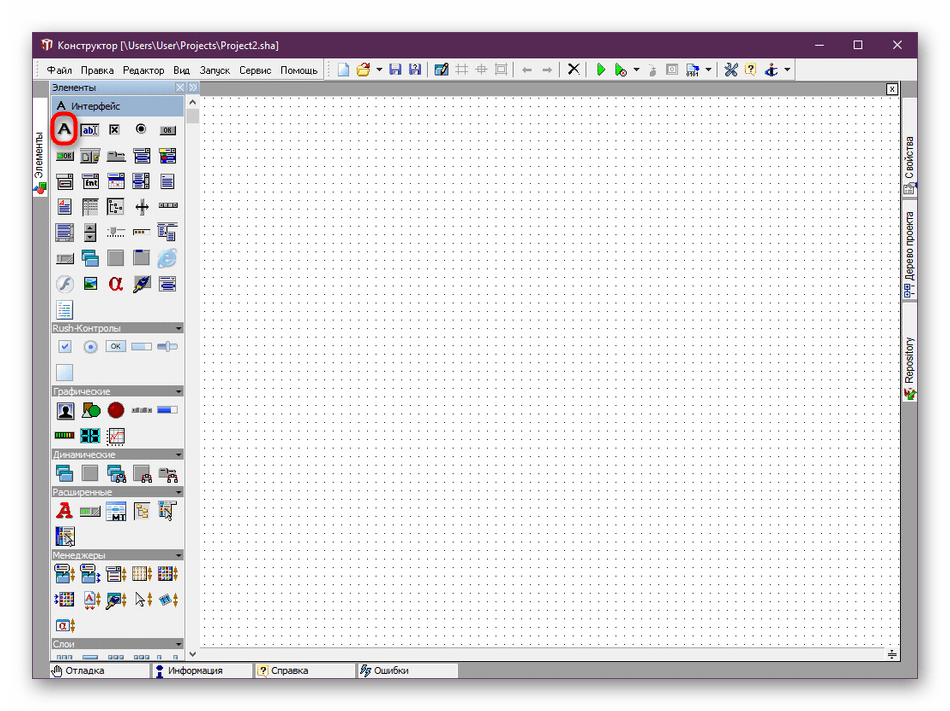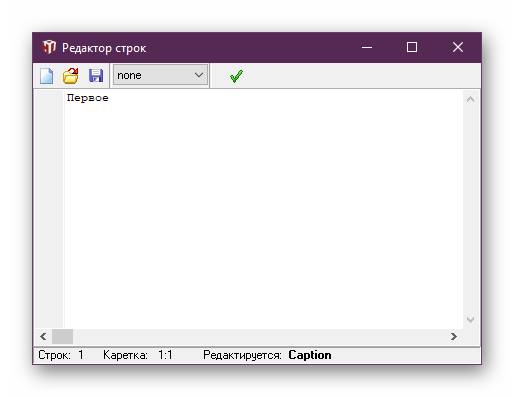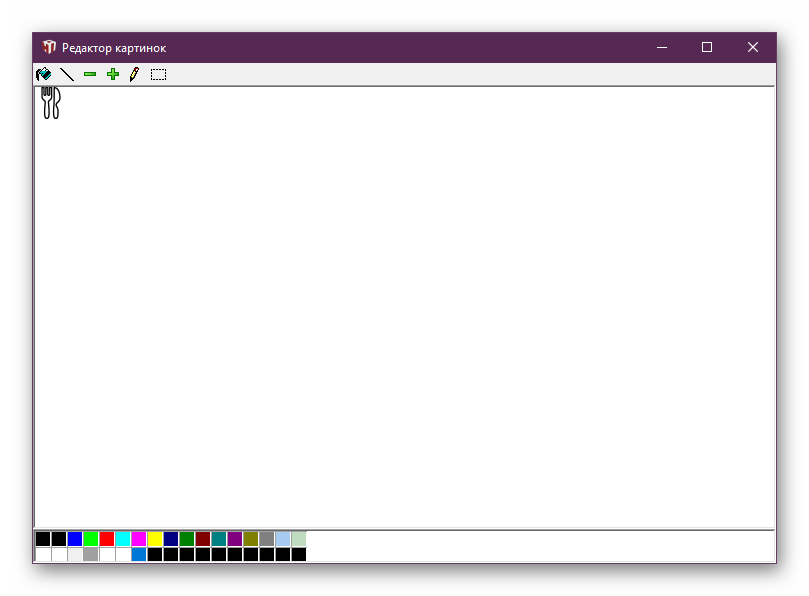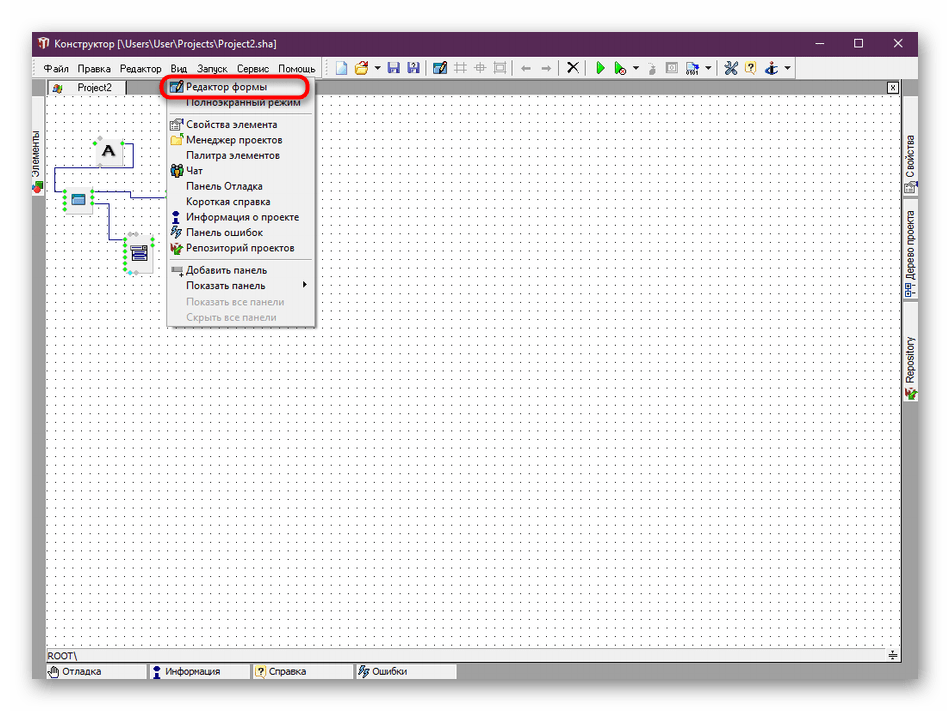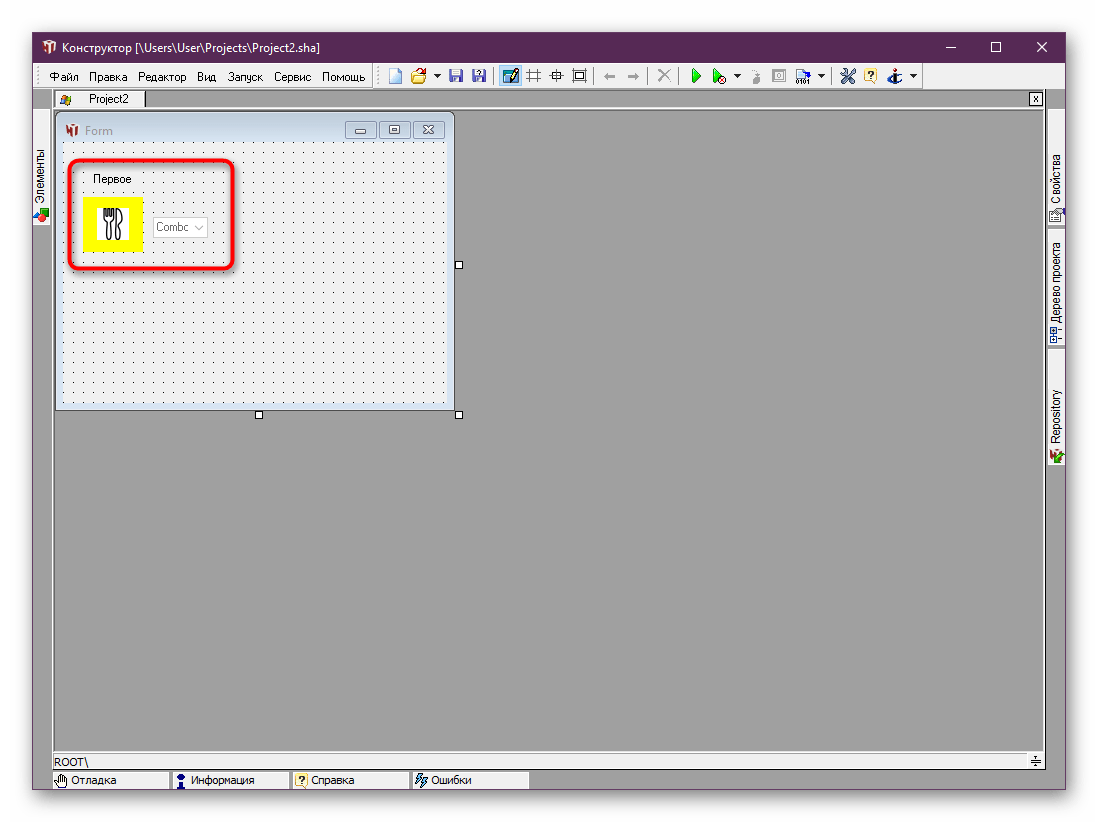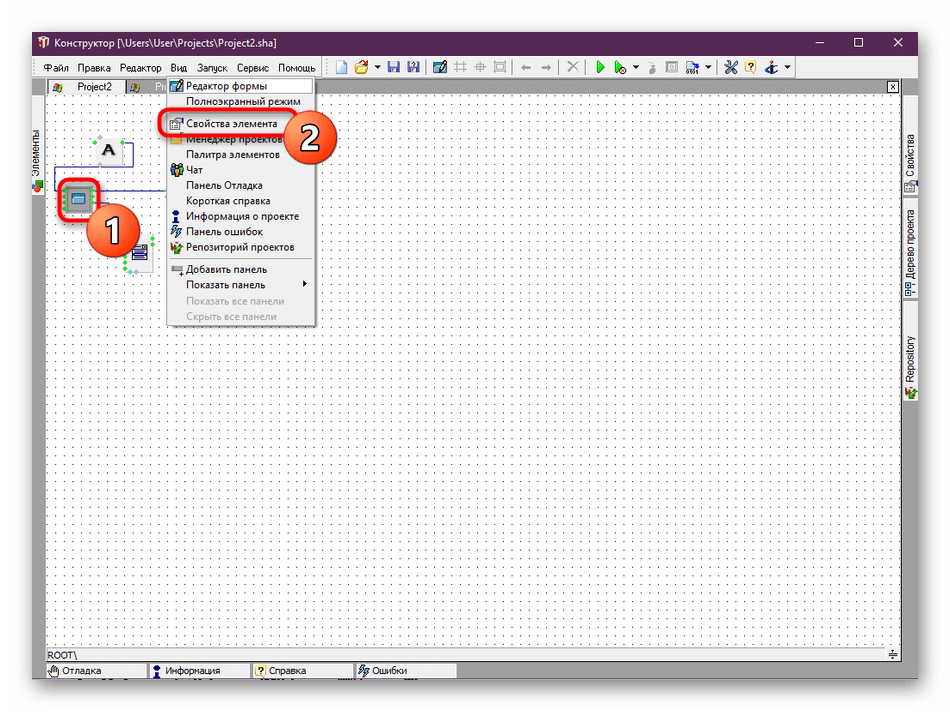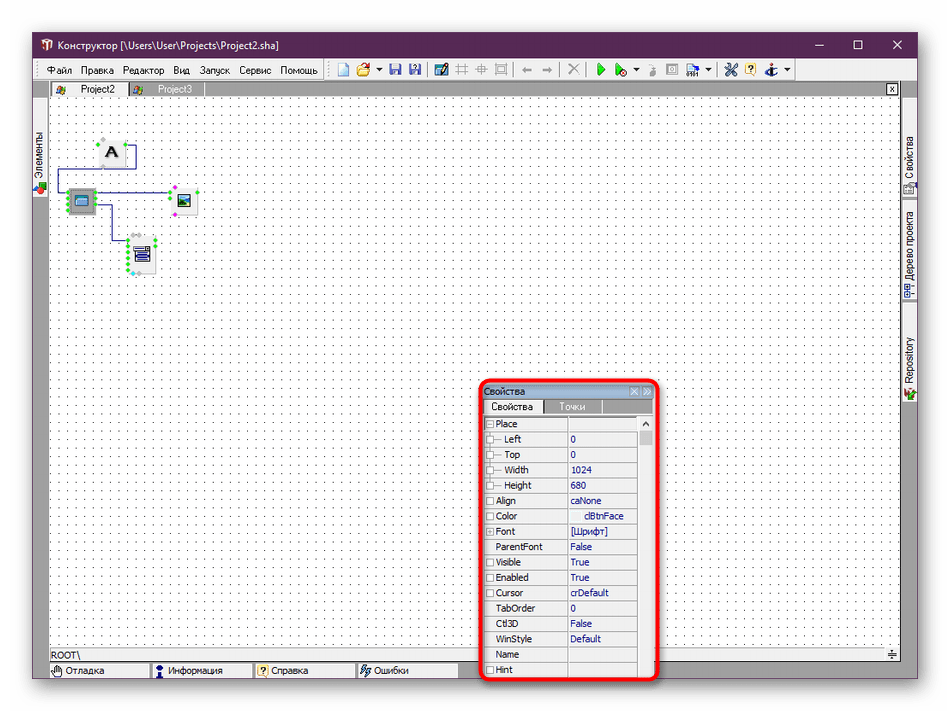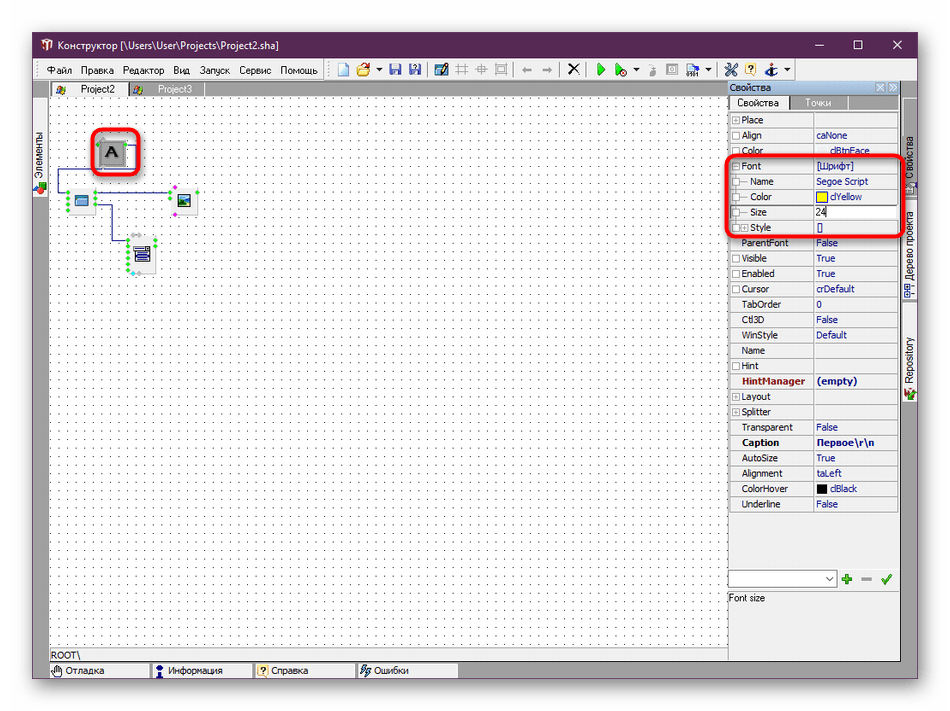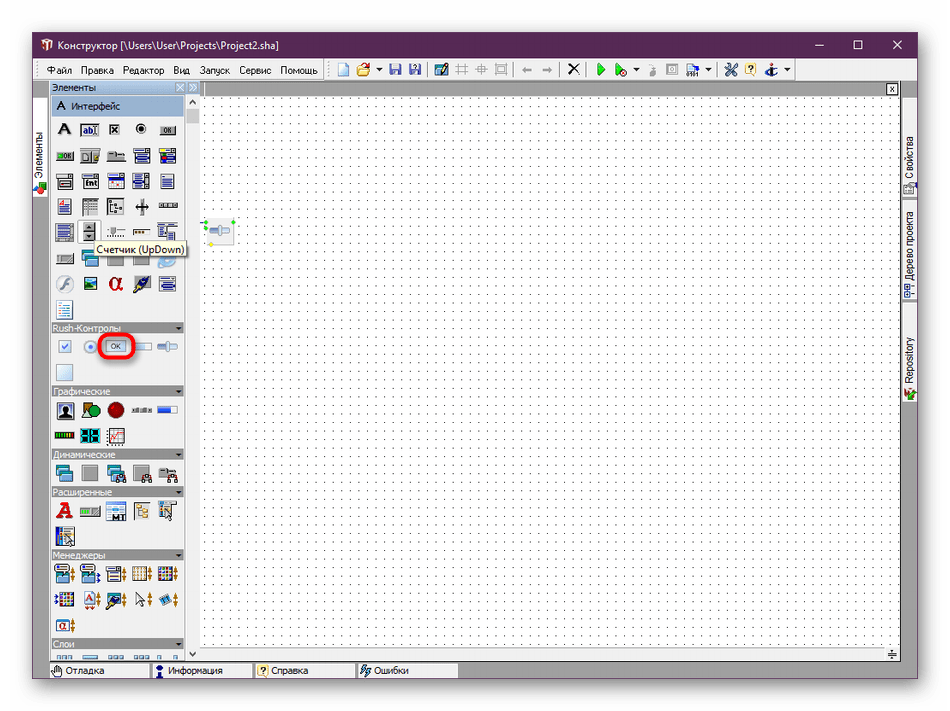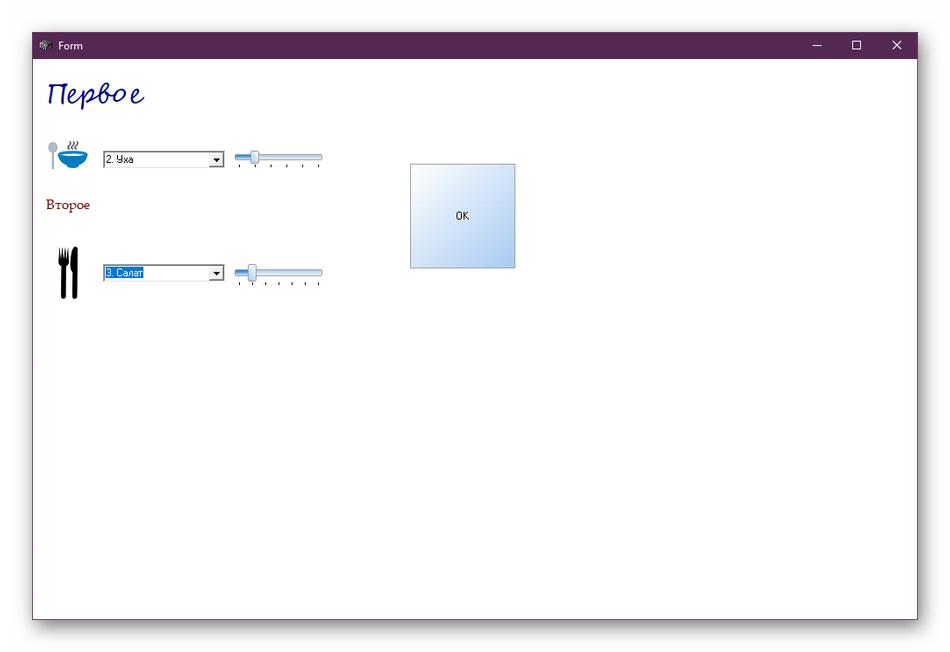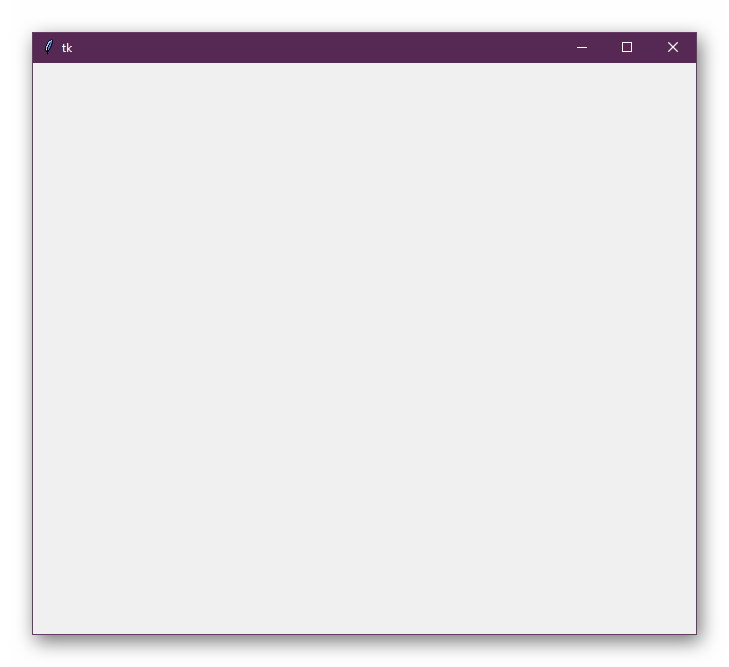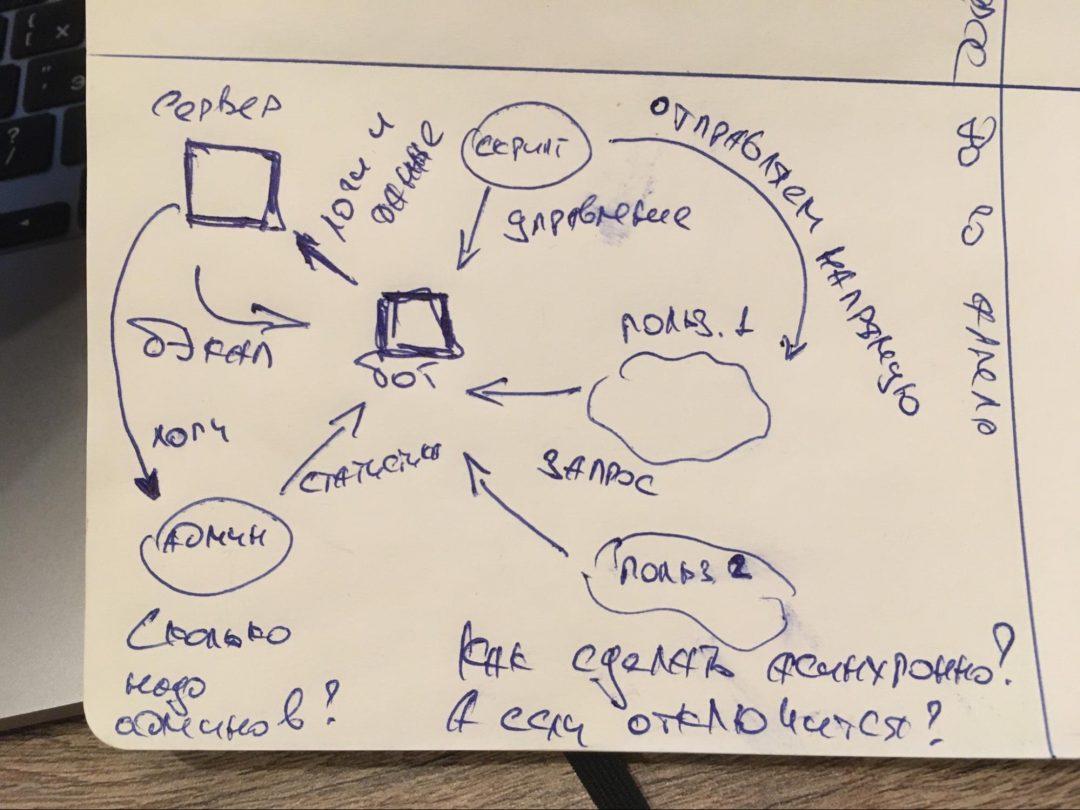Загрузить PDF
Загрузить PDF
Итак, у вас появилась идея для отличной программы, однако вы и понятия не имеете, как ее реализовать? Не беда, поможем. Правда, придется потратить немало времени на то, чтобы выучить язык программирования, но это нормально. Скажем даже более, многие успешные программисты — самоучки. Выучив основы, вы сможете создавать простые программы, тратя на это минимум времени. Создание более сложных программ, конечно, является более серьезной задачей, но, как говорится, терпение и труд все перетрут!
-
1
Определитесь с тем, какой язык программирования вы выучите первым. Если раньше вы не программировали, то начинать надо с чего-то простого, рассчитанного на новичков — тем не менее позволяющего добиться поставленных целей. Есть десятки языков программирования, у каждого из них свои области применения, свои задачи и особенности. Вот несколько из них:[1]
- C — один из самых старых языков программирования. Знакомство с С позволит упростить изучение C++ и Java.
- C++ — один из самых популярных языков программирования в наши дни, особенно в плане разработки программного обеспечения. Правда, на то, чтобы выучить С++, уйдет время, а на то, чтобы еще и научиться им пользоваться, уйдет еще больше… Но это окупит себя!
- Java — еще один очень популярный язык программирования, который может работать почти что в любой операционной системе.
- Python — один из простейших языков программирования, чьи основы можно выучить за пару дней. Тем не менее это весьма мощный язык, задействованный для создания множества серверных и веб-приложений.
-
2
Подготовьте среду разработки. Чтобы начать программировать, вам нужно не так уж и много — и это «среда разработки». Впрочем, что именно под этим понимается, зависит от выбранного языка программирования.
- Редактор кода — почти что любому программисту будет удобнее работать в специальном текстовом редакторе — редакторе кода. Можно, конечно, и в «Блокноте» работать, но без подсветки синтаксиса и подстановок это будет весьма печальный опыт. Среди популярных редакторов кода можно назвать Notepad++, TextMate и JEdit.
- Компилятор — при работе со многими языками программирования (С, Java и так далее) код программы сначала надо «собрать» — скомпилировать, только потом его можно будет запустить. Соответственно, придется установить компилятор, если в выбранном вами языке программирования без него не обойтись. К слову, большинство компиляторов поможет вам отлавливать «баги» — ошибки программы.
- IDE (Integrated Development Environment, интегрированная среда разработки) — в некоторых языка программирования и редактор кода, и компилятор, и модуль отладки — все объединено в одну-единственную интегрированную среду разработки. Скачать IDE можно, как правило, с сайта языка программирования.
-
3
Почитайте учебники. Если раньше вы не программировали вообще, то начинать надо с малого. Так, стоит найти учебники или курсы, хотя бы онлайн-курсы, в которых даны основы основ выбранного языка, рассказано про его синтаксис, переменные, функции и все остальное, а также про то, как это все между собой связано.
- Заинтересовались? Зайдите на Udemy, Khan Academy, Codecademy, Code.org и другие аналогичные ресурсы.[2]
- Заинтересовались? Зайдите на Udemy, Khan Academy, Codecademy, Code.org и другие аналогичные ресурсы.[2]
-
4
Загрузите образцы и программы с открытым кодом. Вам будет куда проще учиться на примере, работая с образцами, благо что их в сети доступно предостаточно. Начните с простых программ, которые хоть как-то относятся к той программе, которую вы хотите сделать.
-
5
Чтобы выучить основы, создавайте простые программы. Раз уж вы начали писать код сами, то начните с азов. Напишите несколько программ, скажем, на вывод строки или подсчет простенького уравнения. Отрабатывайте все это — пригодится позже, во время работы над более сложными программами. Экспериментируйте, старайтесь сломать даже собственные программы.
-
6
Присоединитесь к сообществам программистов. Возможность задать вопросы состоявшемуся программисту — бесценна. На сайтах, где собираются программисты, вы найдете множество единомышленников, причем вне зависимости от того, на каком языке вы пишете. Не бойтесь спрашивать, но никогда не просите помощи, не испробовав перед этим все доступные вам средства.
-
7
Не забывайте, что на изучение языка программирования уходит много времени. Вы не сумеете написать программу (сложную), когда впервые сядете за компьютер с учебником программирования. Впрочем, чем больше вы будете учиться и практиковаться, тем лучше будете программировать.[3]
Реклама
-
1
Подготовьте «дизайн-документ». Дизайн-документ — это детальное описание разрабатываемой программы, и именно его необходимо сделать первым делом, чтобы потом, уже по ходу работы, вы могли сверяться с ним и заложенными в нем целями. Именно дизайн-документ позволит вам сделать то, что вы хотели, а не что-либо иное.
- Все, что вы хотите реализовать в программе, должно быть перечислено на страницах дизайн-документа.
- Кроме того, дизайн-документ должен учитывать и пользователя, точнее то, как он будет работать с программой.
-
2
Сделайте блок-схему вашей программы. Это будет своего рода карта, показывающая, как пользователь будет переходить от одной части программы к другой. На этом этапе ничего сложнее простой блок-схемы вам не нужно.
-
3
Определитесь с архитектурой программы. Цели будут определять средство… то есть архитектуру. Если знать и понимать, каким задачам какая архитектура соответствует, то процесс разработки пойдет куда эффективнее.[4]
-
4
Начните с программы по схеме «1-2-3». Это простейший тип программ, их задача — позволить вам адаптироваться к языку программирования. Если в общем, то программы «1-2-3» запускают, спрашивают у пользователя какие-нибудь данные, затем выводят результат, на чем и заканчиваются.
- Следующим шагом в схеме «1-2-3» будет так называемый REPL (Read-Execute-Print Loop). Проще говоря, это возврат к первому шагу программы после вывода результата вычислений.
- Подумайте о программах типа Pipeline. Они характеризуются тем, что трансформируют вводимые пользователем данные и работают последовательно. Данный тип подходит для программ, которые требуют минимум взаимодействия с пользователем — скажем, RSS-ридеры. Такая программа будет представлять собой несколько классов с общим циклом.
Реклама
-
1
Сделайте акцент на какой-то одной функции программы. Точнее сказать, прототип — это всегда основная функция программы. Допустим, вы создаете программу-органайзер — тогда основной функцией будет календарь и возможность добавлять события.
-
2
Добейтесь того, чтобы прототип работал без сбоев. Прототип должен быть таким, чтобы им можно было пользоваться вместо разрабатываемой программы. Прототип станет основой, фундаментом всему, так что работать он должен соответственно. Иными словами, каждая функция прототипа должна работать безукоризненно.
- В прототип можно вносить срочные изменения и тестировать их.
- Разумеется, задача тестирования прототипа требует участия сразу многих людей.
- Прототип может и будет меняться, это факт.
-
3
Не бойтесь перерабатывать прототип снова и снова. В этом его суть — сначала эксперименты, потом релиз. Именно на примере прототипа вы сможете увидеть, все ли работает так, как надо. Если же прототип оказывается неудачным — не беда, просто перепишите его с нуля, начните все заново. Лучше так, поверьте.
Реклама
-
1
Создайте базу псевдокода. Это станет своего рода скелетом вашего проекта и основой для будущей работы. Псевдокод отличается от обычного кода тем, что… не «компилится» (не обрабатывается в компиляторе), зато прекрасно читается программистами и помогает понять, что должно происходить на том или ином шаге работы программы.
- Псевдокод, впрочем, использует тот же синтаксис, что и обычный код, поэтому писать псевдокод надо так же, как и программу.
-
2
Усовершенствуйте прототип. Можете взять сам прототип, можете взять псевдокод — в любом случае суть в том, чтобы сделать прототип лучше, совершеннее, быстрее!
-
3
Начните работу над кодом программы. Вот, собственно, мы и добрались до сути. Именно работа над кодом программы и займет бо́льшую часть времени, не говоря уже про бесчисленные компиляции, не менее бесчисленные тесты и поиски багов… Если над вашей программой работает целая команда, то стоит начать с псевдокода, чтобы все шло равномерно.
-
4
Не забывайте комментировать код. Описывайте функции и особенности, которые вы реализуете в коде. Это нужно не только для того, чтобы кто-то другой, открыв ваши исходники, сумел разобраться, что к чему, но и для того, чтобы вы сами не запутались в собственном коде, если вернетесь к нему, скажем, через год.
Реклама
-
1
Тестируйте весь новый функционал. Все, что вы добавили в программу, должно быть протестировано, оттестировано и перетестировано. И чем больше людей приложат к этому руку, тем лучше, тем больше ошибок можно будет найти. Тестеры, разумеется, должны знать, что работают с далеко не финальной версией, а потому возможны ошибки.
- Этот этап работы над программой часто называют «альфа-тестированием».
-
2
Протестируйте финальную версию программы. Итак, все функции, какие только должно были быть в программе, в нее добавлены. Что теперь? Теперь снова тесты. Долгие, придирчивые, тщательные тесты — и работа над ошибками, разумеется. Сейчас вашу программу должно тестировать даже большее количество человек, чем ранее.
- Часто данный процесс называют бета-тестированием.
-
3
Протестируйте релиз-версию. Продолжая вносить в программу исправления и дополнительные материалы, не забывайте все тестировать.
Реклама
-
1
Подумайте, что вам нужно. Это будет зависеть от программы, так что подумайте, нужны ли вам, скажем, аудиозаписи? Графика? Контент? Задумайтесь об этом до релиза.
-
2
Подумайте, не стоит ли отдать все это на аутсорсинг. Если вам нужно много всего, но вы или никто в вашей команде не умеет рисовать или заниматься звукозаписью, то стоит вспомнить про аутсорсинге. Вы без проблем найдете фрилансеров, которые смогут подготовить для вас все необходимое.
-
3
Добавьте в программу все необходимые дополнительные материалы. Опять же, они не должны портить функционал программы. Добавление дополнительных материалов знаменует собой начало финального этапа работы над программой, если только, конечно, дополнительные материалы не являются неотъемлемой и внутренней частью самой программы (как, скажем, бывает при создании видеоигр).
Реклама
-
1
Подумайте, не стоит ли выпустить вашу программу под лицензией открытого кода. Тогда и другие люди смогут получить доступ к исходному коду программы, вносить в него изменения и улучшения. Правда, по такой лицензии вы вряд ли получите доход от программы — вы же не сможете ее продавать, код-то открытый. В чем же резон? В помощи сообщества, которое, если заинтересуется вашей программой, может превратить ее в истинный шедевр.
-
2
Подготовьтесь к продажам вашей программы. Для этого вам нужен интернет-магазин типа «витрина», чтобы покупатели могли, заплатив, скачать программу и начать ею пользоваться. Учтите, впрочем, что программы, за которые платят деньги, должны работать идеально!
- В зависимости от того, что у вас за программа, вы можете продавать еще множество услуг.
-
3
Продолжайте поддерживать выпущенную программу обновлениями. Скорее всего, после релиза вы увидите поток сообщений о всевозможных ошибках и багах. Это нормально. Вам нужно ранжировать эти сообщения по степени важности и начать решать соответствующие проблемы, а затем выпускать обновления для программы — так называемые «патчи».
- Хотите не растерять покупателей и стяжать себе добрую славу? Выпускайте патчи почаще.
-
4
Займитесь рекламой вашей программы. Если о ней никто не будет знать, то никто ей и пользоваться не будет. Отправляйте сообщения на тематические сайты, раздавайте бесплатную пробную версию, напишите пресс-релиз, делайте все необходимое, чтобы о вашей программе узнали!
Реклама
Об этой статье
Эту страницу просматривали 118 906 раз.
Была ли эта статья полезной?
Содержание
- Создаем собственное программное обеспечение для Windows
- Способ 1: Программы для написания программ
- Способ 2: Язык программирования и среда разработки
Ежедневно каждый активный пользователь компьютера сталкивается с работой в разных программах. Они призваны облегчить работу за ПК и выполняют определенный ряд функций. Например, калькулятор подсчитывает заданные примеры, в текстовом редакторе вы создаете документы любой сложности, а через плеер просматриваете любимые фильмы или слушаете музыку. Весь этот софт был создан с помощью языков программирования, начиная от основных элементов управления, и заканчивая графическим интерфейсом. Сегодня мы бы хотели обсудить два метода собственноручного написания простых приложений для операционной системы Windows.
Создаем собственное программное обеспечение для Windows
Сейчас разработать свою программу можно и без знания языков программирования, однако для этого существует совсем мало подходящих средств, позволяющих в полной мере реализовать задуманное. К тому же сейчас на просторах интернета бесплатно доступно множество курсов по ЯП, описывающих примеры написания софта с предоставлением исходного кода. Поэтому поставленная задача вполне реализуема, нужно лишь выбрать метод, что мы и предлагаем сделать далее.
Способ 1: Программы для написания программ
Если вы интересовались созданием игр, то знаете о специальных инструментах, куда уже встроено множество компонентов и записаны основные скрипты. Юзеру остается лишь создать из этого цельную картину, систематизируя имеющиеся данные. Примерно по такому же принципу работает и ПО, позволяющее создавать собственные приложения без знания языков программирования. За пример мы взяли HiAsm, поскольку это единственное оптимальное решение с полной локализацией на русский язык.
Скачать HiAsm Studio с официального сайта
- Сразу приступим к рассмотрению простой инструкции по созданию примитивной программы в HiAsm. Для начала перейдите по указанной выше ссылке, чтобы скачать и установить используемый сегодня инструмент.
- После запуска ознакомьтесь с представленной информацией по использованию и решению частых проблем. Сразу хотим отметить, что некоторые антивирусы распознают HiAsm как вредоносный код, блокируя запускающиеся файлы. Поэтому при возникновении неполадок рекомендуем добавить инструмент в исключения или на время выключать защиту операционной системы.
- Через меню «Файл» создайте новый проект.
- Появится новое окно с выбором различных типов приложений. Сегодня мы хотим сконцентрироваться на стандартной программе для Windows с графическим интерфейсом.
- За пример возьмем простое электронное меню с выбором блюд через всплывающий список, а также с возможностью указания количества необходимых порций. Данный выбор был сделан лишь для того, чтобы продемонстрировать работу основных элементов HiAsm. Сначала перейдем к добавлению нового элемента в главное окно, нажав на соответствующую кнопку.
- В открывшемся окне вы увидите, что все объекты распределены по группам, чтобы было удобно выбирать требуемое. Создадим всплывающий список, нажав по нему.
- Переместите элемент на рабочую область, а затем соедините с главным окном.
- Дважды щелкните по списку, чтобы заполнить строки. Каждую новую позицию пишите с новой строки.
- Подтвердите изменения, щелкнув на зеленую галочку.
- Теперь давайте добавим обычный текст, который будет свидетельствовать о названии всплывающего меню.
- Откройте объект и заполните его содержимым.
- Обозначим надпись дополнительной картинкой, выбрав соответствующий элемент из списка.
- Все это тоже нужно будет связать с главным окном.
- HiAsm поддерживает изображения разных размеров и форматов, добавляется оно точно так же, как в случае с текстом.
- Дополнительно присутствует встроенный редактор, позволяющий изменить определенные части картинки.
- Далее через «Вид» вы можете запустить «Редактор формы».
- Он позволит расположить все компоненты в необходимом месте на окне путем перемещения и масштабирования.
- Каждый объект или меню редактируется через окно «Свойства элемента». Запустите его, чтобы увидеть основные параметры, предварительно выбрав одно из меню или окон.
- Здесь вы можете менять основной фон, устанавливать размеры, расположение курсора, положение относительно основного окна и добавить одну из множества точек.
- Окно свойств по умолчанию находится справа. Давайте обратим внимание на редактирование текста. Выберите шрифт, цвет и размер. В разделе «Style» активируется курсив, подчеркивание или выделение жирным.
- Добавим перемещаемый ползунок, чтобы регулировать количество порций.
- В меню «Свойства» потребуется настроить минимальное и максимальное значение отметок, например, от 1 до 6.
- После каждого изменения можете запускать программу, чтобы ознакомиться с результатами и убедиться в отсутствии ошибок.
- По завершении мы предлагаем добавить кнопку «ОК», подтверждающую готовность заказа. Она находится в разделе «Rush-Контролы».
- Задайте кнопке название, например «ОК» или «Подтвердить заказ».
- После завершения добавления двух позиций у нас получилась программа, которую вы видите на скриншоте ниже. Конечно, здесь еще нужно работать с оформлением и другими недостатками функциональности, внешнего вида. Однако этот пример был создан только ради того, чтобы продемонстрировать принцип действия HiAsm.
- Если хотите сделать перерыв или сохранить готовый проект для дальнейшего конвертирования в исполняемый файл, нажмите на кнопку «Сохранить» и выберите место на жестком диске.
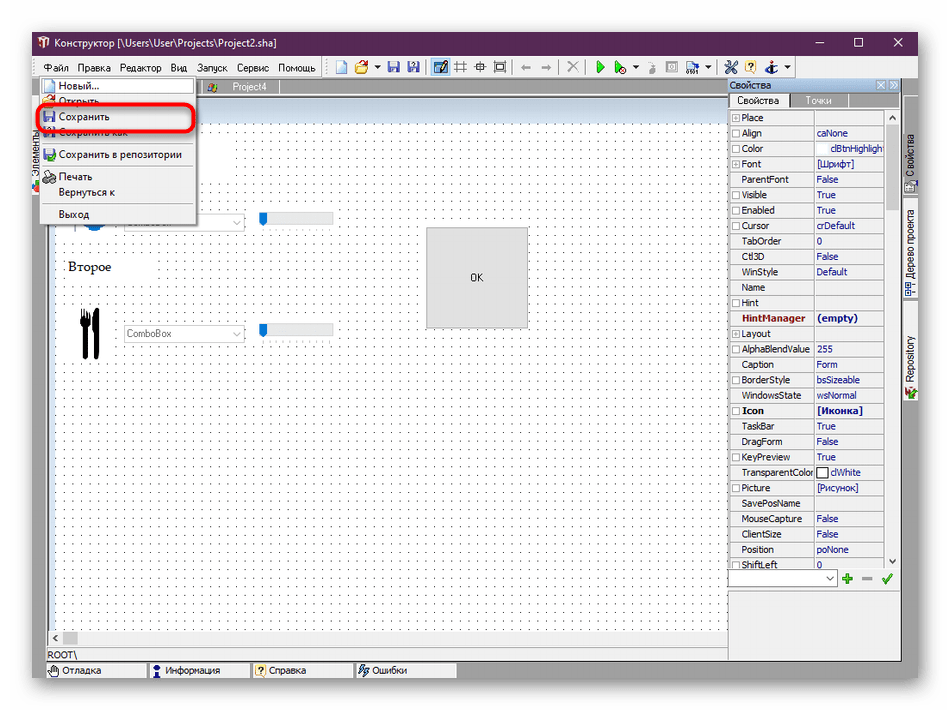
Возможностей рассмотренного инструмента хватит не только для того, чтобы создать простое графическое приложение. HiAsm вполне справляется и с гораздо сложными работами, например, созданием проигрывателя или загрузчика файлов из интернета. Конечно, здесь придется приложить намного больше усилий и выучить множество схем и встроенных скриптов. Все это намного проще освоить, если использовать официальные ресурсы, например, форум. Там пользователи не только делятся своими работами, но и объясняют начинающим азы конструирования ПО. Тем более при возникновении вопросов ничего не мешает вам создать отдельную тему, подробно описав сложившуюся трудность.
Перейти на официальный форум HiAsm
Способ 2: Язык программирования и среда разработки
Как уже было сказано ранее, абсолютно все программы пишутся на определенном языке программирования. В некоторых сложных проектах бывает задействовано сразу несколько ЯП. Такой способ написания софта самый сложный, но при освоении одного из языков вы получаете практически безграничные возможности в кодировании программного обеспечения, утилит или отдельных скриптов. Главная задача — определиться с языком программирования. На этот вопрос постарались дать ответ специалисты из известного обучающего сервиса GeekBrains. Всю необходимую информацию вы найдете по указанной ниже ссылке.
5 языков программирования, которые надо учить первыми
Теперь же давайте рассмотрим несколько вариантов обеспечения, написанного при помощи упомянутых в статье ЯП. В первую очередь затронем Python, который некоторые программисты считают самым простым языком. Чтобы на экране появилось простое графическое окно размером на весь экран, придется подключить стандартную библиотеку Tkinter и написать код такого формата:
from tkinter import *
class Paint(Frame):
def __init__(self, parent):
Frame.__init__(self, parent)
self.parent = parent
def main():
root = Tk()
root.geometry("1920x1080+300+300")
app = Paint(root)
root.mainloop()
if __name__ == "__main__":
main()
Далее добавляется код, который вы видите на скриншоте ниже. Он реализует примерно такие же функции, как стандартная программа Paint.
После успешной компиляции запускается графическое окно с уже добавленными кнопками. Каждая из них отвечает за размер кисти и цвет.
Как видите, разобраться в приложениях с GUI (графическим интерфейсом) не так уж и сложно, однако сначала лучше начать с консольных скриптов и небольших программ. Освоить Python вам помогут свободные материалы, уроки и литература, которой сейчас вполне достаточно, чтобы самостоятельно изучить необходимый материал.
В приведенной статье на GeekBrains отдельное внимание уделено и C#, который называют универсальным языком программирования для тех, кто еще не определился, в какой области хочет применять свои навыки. Разработка ПО для Windows ведется в официальной среде от Microsoft под названием Visual Studio. Код внешне выглядит так, как вы видите ниже:
namespace MyWinApp
{
using System;
using System.Windows.Forms;
public class MainForm : Form
{
// запускаем приложение
public static int Main(string[] args)
{
Application.Run(new MainForm());
return 0;
}
}
}
Как видите, существуют определенные различия с тем же Python. Если скопировать этот код, вставить его в IDE и скомпилировать, на экране появится простейшее графическое окно, куда уже в дальнейшем и будут прикрепляться кнопки, блоки и другие объекты.
Мы упомянули о Visual Studio как о среде разработки. Она понадобится в любом случае, если вы хотите писать собственный софт на ЯП, поскольку стандартный блокнот или текстовый редактор для этого практически не подходит. Ознакомиться с лучшими IDE, поддерживающими разные языки, мы советуем в отдельной нашей статье от другого автора далее.
Подробнее: Выбираем среду программирования
В рамках этой статьи мы постарались максимально детально ознакомить вас с процессом написания программного обеспечения с помощью двух доступных методов. Как видите, дело это не совсем простое, ведь нужно получать специальные знания и учить многие аспекты, чтобы освоиться в этом деле. Приведенный выше материал был нацелен лишь на предоставление общей информации для ознакомления и не является полноценным уроком, освоив который, можно стать уверенным программистом. Если вас заинтересовал какой-либо ЯП или HiAsm, потребуется уделить много времени на изучение соответствующих обучающих материалов.
В этой главе мы напишем первую программу на C++ и научимся печатать и считывать с клавиатуры строки и числа.
Функция main
Пожалуй, самая простая и короткая программа на C++ — это программа, которая ничего не делает. Она выглядит так:
int main() {
return 0;
}
Здесь определяется функция с именем main, которая не принимает никаких аргументов (внутри круглых скобок ничего нет) и не выполняет никаких содержательных команд. В каждой программе на C++ должна быть ровно одна функция main — с неё начинается выполнение программы.
У функции указан тип возвращаемого значения int (целое число), и она возвращает 0 — в данном случае это сообщение для операционной системы, что программа выполнилась успешно. И наоборот, ненулевой код возврата означает, что при выполнении возникла ошибка (например, программа получила некорректные входные данные).
Для функции main разрешается не писать завершающий return 0, чем мы и будем пользоваться далее для краткости. Поэтому самую короткую программу можно было бы написать вот так:
int main() {
}
Hello, world!
Соблюдая традиции, напишем простейшую программу на C++ — она выведет приветствие в консоль:
#include <iostream>
int main() {
std::cout << "Hello, world!n";
return 0;
}
Разберём её подробнее.
Директива #include <iostream> подключает стандартный библиотечный заголовочный файл для работы с потоками ввода-вывода (input-output streams). Для печати мы используем поток вывода std::cout, где cout расшифровывается как character output, то есть «символьный вывод».
В теле функции main мы передаём в std::cout строку Hello, world! с завершающим переводом строки n. В зависимости от операционной системы n будет преобразован в один или в два управляющих байта с кодами 0A или 0D 0A соответственно.
Инструкции внутри тела функции завершаются точками с запятой.
Компиляция из командной строки
Вы можете запустить эту программу из какой-нибудь IDE. Мы же покажем, как собрать её в консоли Linux с помощью компилятора clang++.
Пусть файл с программой называется hello.cpp. Запустим компилятор:
$ clang++ hello.cpp -o hello
В результате мы получим исполняемый файл с именем hello, который теперь можно просто запустить. Он напечатает на экране ожидаемую фразу:
$ ./hello Hello, world!
Если опцию -o не указать, то сгенерированный исполняемый файл будет по умолчанию назван a.out. В дальнейшем для простых примеров мы будем использовать краткую форму записи команды:
$ clang++ hello.cpp && ./a.out Hello, world!
С её помощью мы компилируем программу и в случае успеха компиляции сразу же запускаем.
Комментарии
Комментарии — это фрагменты программы, которые игнорируются компилятором и предназначены для программиста. В C++ есть два вида комментариев — однострочные и многострочные:
int main() { // однострочный комментарий продолжается до конца строки
/* Пример
многострочного
комментария */
}
Мы будем использовать комментарии в примерах кода для пояснений, а в реальных программах ими лучше не злоупотреблять.
Хорошо: комментировать, что делает библиотека, функция или класс или почему этот код написан именно так.
Плохо: комментировать, что происходит на отдельной строчке. Это признак того, что код можно написать лучше.
Библиотеки и заголовочные файлы
Библиотека — это код, который можно переиспользовать в разных программах. В стандарт языка C++ входит спецификация так называемой стандартной библиотеки, которая поставляется вместе с компилятором. Она содержит различные структуры данных (контейнеры), типовые алгоритмы, средства ввода-вывода и т. д. Конструкции из этой библиотеки предваряются префиксом std::, который обозначает пространство имён.
Чтобы воспользоваться теми или иными библиотечными конструкциями, в начале программы надо подключить нужные заголовочные файлы. Так, в программе, которая печатала Hello, world!, нам уже встречался заголовочный файл iostream и конструкция std::cout из стандартной библиотеки.
Для C++ существует также множество сторонних библиотек. Наиболее известной коллекцией сторонних библиотек для C++ является Boost.
Ошибки компиляции
Перед запуском программу необходимо скомпилировать. Компилятор проверяет корректность программы и генерирует исполняемый файл. Во время компиляции компилятор может обнаружить синтаксические ошибки.
Рассмотрим пример такой программы:
#include <iostream>
int main() {
cout << "Hello, worldn"
Компилятор может выдать такие сообщения:
$ clang++ hello.cpp
hello.cpp:4:5: error: use of undeclared identifier 'cout'; did you mean 'std::cout'?
cout << "Hello, world!n"
^~~~
std::cout
hello.cpp:4:30: error: expected ';' after expression
cout << "Hello, world!n"
^
;
hello.cpp:5:1: error: expected '}'
^
a.cpp:3:12: note: to match this '{'
int main() {
^
3 errors generated.
Первая ошибка — вместо std::cout мы написали cout. Вторая ошибка — не поставили точку запятой после "Hello, world!n". Наконец, третья – не закрыли фигурную скобку с телом функции.
Ошибки компиляции (compile errors) следует отличать от возможных ошибок времени выполнения (runtime errors), которые происходят после запуска программы и, как правило, зависят от входных данных, неизвестных во время компиляции.
Отступы и оформление кода
Фрагменты программы на C++ могут быть иерархически вложены друг в друга. На верхнем уровне находятся функции, внутри них написаны их тела, в теле могут быть составные операторы, и так далее.
Среди программистов есть соглашение — писать внутренние блоки кода с отступами вправо: компилятор полностью игнорирует эти отступы, а код читать удобнее. Мы будем использовать отступы в четыре пробела. Также мы будем придерживаться стиля оформления кода, принятого в Яндексе. Имена переменных мы будем писать с маленькой буквы, имена функций и классов — с большой (если речь не идёт о конструкциях стандартной библиотеки, где действуют другие соглашения).
Переменные
Любая содержательная программа так или иначе обрабатывает данные в памяти. Переменная — это именованный блок данных определённого типа. Чтобы определить переменную, нужно указать её тип и имя. В общем виде это выглядит так:
Type name;
где вместо Type — конкретный тип данных (например, строка или число), а вместо name — имя переменной. Имена переменных должны состоять из латинских букв, цифр и знаков подчёркивания и не должны начинаться с цифры. Также можно в одной строке определить несколько переменных одного типа:
Type name1 = value1, name2 = value2, name3 = value3;
Например:
#include <string> // библиотека, в которой определён тип std::string
int main() {
// Определяем переменную value целочисленного типа int
int value;
// Определяем переменные name и surname типа std::string (текстовая строка)
std::string name, surname;
}
В этом примере мы используем встроенный в язык тип int (от слова integer — целое число) и поставляемый со стандартной библиотекой тип std::string. (Можно было бы использовать для строк встроенный тип с массивом символов, но это неудобно.)
Тип переменной должен быть известен компилятору во время компиляции.
От типа зависит:
- сколько байтов памяти потребуется для хранения данных;
- как интерпретировать эти байты;
- какие операции с этой переменной возможны.
Например, переменной типа int можно присваивать значения и с ней можно производить арифметические операции. Подробнее про разные типы данных и их размер в памяти мы поговорим ниже.
Важно понимать, что тип остаётся с переменной навсегда. Например, присвоить целочисленной переменной строку не получится — это вызовет ошибку компиляции:
int main() {
int value;
value = 42; // OK
value = "Hello!"; // ошибка компиляции!
}
Переменные можно сразу проинициализировать значением. В С++ есть много разных способов инициализации. Нам пока будет достаточно способа, который называется copy initialization:
#include <string>
int main() {
int value = 42;
std::string title = "Bjarne Stroustrup";
}
Если переменная, была объявлена, но нигде дальше не использовалась, то компилятор выдаёт об этом предупреждение. При проверке решений мы используем опцию -Werror, которая считает предупреждения компилятора ошибками компиляции.
Потоковый ввод и вывод
Поток — это абстракция для чтения и записи последовательности данных в форматированном виде.
Записывать данные можно на экран консоли, в файл, буфер в памяти или в строку. Считывать их можно с клавиатуры, из файла, из памяти. Причём с каждым таким «устройством» можно связать свой поток.
Важно, что потоки не просто пересылают байты памяти, а применяют форматированный человекочитаемый ввод-вывод. Например, числа печатаются и считываются в десятичной нотации, хотя в памяти компьютера они хранятся в двоичном виде.
В программе Hello, world! нам уже встречался поток вывода std::cout, по умолчанию связанный с экраном консоли. Познакомимся с потоком ввода std::cin, связанным с клавиатурой. Для его использования нужен тот же заголовочный файл iostream.
Рассмотрим программу, которая спрашивает имя пользователя и печатает персональное приветствие:
#include <iostream>
#include <string>
int main() {
std::string name; // объявляем переменную name
std::cout << "What is your name?n";
std::cin >> name; // считываем её значение с клавиатуры
std::cout << "Hello, " << name << "!n";
}
Обратите внимание на направление угловых скобок в этом примере — они условно показывают направление потока данных. При печати данные выводятся на экран, и стрелки направлены от текста к cout. При вводе данные поступают с клавиатуры, и стрелки направлены от cin к переменной.
В нашем примере в переменную name считается одно слово, которое будет выведено в ответном сообщении. Пример работы программы:
What is your name? Alice Hello, Alice!
Однако если ввести строку из нескольких слов с пробелами, то в name запишется только первое слово:
$ ./a.out What is your name? Alice Liddell Hello, Alice!
Дело в том, что cin читает поток данных до ближайшего пробельного разделителя (пробела, табуляции, перевода строки или просто конца файла). Чтобы считать в строковую переменную всю строчку целиком (не включая завершающий символ перевода строки), нужно использовать функцию std::getline из заголовочного файла string:
#include <iostream>
#include <string>
int main() {
std::string name;
std::getline(std::cin, name);
std::cout << "Hello, " << name << "!n";
}
В этом примере мы печатаем в одном выражении друг за другом несколько строк ("Hello, ", name и "!n"), разделённых угловыми скобками <<. Таким образом, cin и cout позволяют кратко считывать и печатать несколько объектов одной командой.
Например, считывание нескольких чисел целого типа, набранных через пробельные разделители, может выглядеть так:
int main() {
int a;
int b;
int c;
std::cin >> a >> b >> c;
}
Напечатать их значения можно следующим образом:
std::cout << a << " " << b << " " << c << "n";
Обратите внимание, что мы дополнительно вставляем между ними пробелы, чтобы в выводе числа не слиплись вместе. В конце вывода мы вставляем символ перевода строки n, чтобы отделить этот результат от последующего вывода или от сообщений командной строки.
К концу 2014 года программистов
было уже более 18 миллионов, но это не сделало профессию менее востребованной. Специалистов много, но вакансий для действительно хороших программистов еще больше.
Неудивительно, что профессия программиста так популярна: она позволяет, не вставая из-за стола, совершенствовать продукты и создавать решения, которыми будут пользоваться миллионы людей. Некоторых останавливает то, что разработчиков уже и так много. Но программисты нужны — особенно те, которые умеют наблюдать, проектировать и находить новые решения проблем.
Бесплатный курс Geekbrains «Основы программирования» нужен тем, кто хочет обучиться этой профессии и получить реальный опыт разработки, но не знает, с чего начать. Воспользовавшись материалами курса, мы составили краткий план того, как создать первую программу.
Что такое программа
Программа — это последовательность команд, которые показывают компьютеру, как решить задачу. Простейшая программа — дать компьютеру три числа, чтобы он произвел с ними операции и показал ответ. Разумеется, компьютер не поймет команд на русском — они должны быть четко прописаны на одном из языков программирования. Но общий смысл ясен: программист дает компьютеру команды и предоставляет необходимые данные.
Для тех, кому нужно найти самый дешевый отель, создали программу Booking. Если нужно написать заметку — Evernote, отредактировать фотографию — Photoshop. Для пользователя программа — это продукт, который должен решить его задачу.
Как это выглядит для компьютера
В обработке программы участвуют три компонента компьютера: процессор (ЦПУ), запоминающее устройство (HDD) и оперативная память (ОЗУ). Процессор обрабатывает и исполняет указанные инструкции, жесткий диск их хранит, а оперативная память служит буфером для процессора: отсюда берутся данные и команды, необходимые процессору для выполнения операций.
Простой пример: пользователю нужно открыть калькулятор и произвести математическую операцию. Пока программа еще не открыта, она хранится на жестком диске. Как только пользователь открывает программу, все инструкции и данные попадают в оперативную память. Процессор начинает выполнять операции, которые указывает пользователь. Во время работы все данные хранятся в оперативной памяти. Когда работа прекращается, программа выгружается из оперативной памяти и переходит «в спячку» на жесткий диск.
Постановка задачи
Чтобы создать программу, нужно четко поставить первоначальную задачу. Для этого нужно сформулировать условия и описать всю входящую и исходящую информацию. Программист сразу понимает, что он даст программе и что хочет получить в ответ.
Возьмем, к примеру, ту программу, которая производит операции с несколькими числами и выводит пользователю ответ. Входящей информацией будут числа, исходящей — результат вычислений, который покажет программа. Для обработки этой информации программист создает наборы инструкций — алгоритмы.
Что такое алгоритмы
Алгоритмы — это прослойка операций между входящими и исходящими данными. По сути, это все то, что будет делать компьютер с имеющейся информацией, чтобы дать пользователю ответ.
Повседневная жизнь также состоит из алгоритмов. К примеру, вы хотите выпить кофе в обеденный перерыв: идете к кофейному автомату, вставляете деньги в купюроприемник, выбираете нужный кофе, подставляете стаканчик и подтверждаете свой выбор. Как и в реальной жизни, в программировании очень важна последовательность и точность исполнения действий: не подставите стаканчик — кофе прольется, не скормите автомату деньги — не получите кофе. Алгоритм — это суть программы.
Языки программирования
В курсе «Основы программирования» от Geekbrains используется язык программирования JavaScript. Во-первых, у него широкая область применения: JavaScript используют в веб-разработке, в разработке офисных и серверных приложений. Во-вторых, он универсален. Для работы с JavaScript не нужно устанавливать среду разработки, то есть систему для написания программного обеспечения — все операции проводятся в браузере.
Начать писать на JavaScript довольно просто. Нужно создать файл с расширением HTML (подойдет любой текстовый редактор, даже «Блокнот») и прописать в нем несколько строчек кода.
На Windows лучше всего использовать программу Notepad++. На OS X ее нет, но есть неплохие аналоги, например Sublime Text или TextMate. Чтобы вывести на экран всем знакомую надпись ‘Hello, World!’, нужно прописать в редакторе следующие строчки:
< script language=»javascript» >
alert (‘Hello, World!’);
< / script >
После этого сохранить файл в формате HTML и открыть. Он откроется в браузере — если все сделано верно, то появится окно с введенным текстом.
Циклы и массивы
Чтобы не повторять одну и ту же команду несколько десятков или сотен раз, используются циклы. Это конструкции, которые автоматически повторяют определенные наборы команд.
В JavaScript существует три основных вида циклов:
- while — выполняет команды, пока условие их выполнения не станет ложным;
- do-while — команды выполняются хотя бы один раз, даже если условие их выполнения ложно;
- for — начальное выражение выполняется один раз, а условия проверяются перед каждой итерацией цикла.
Массив — это набор ячеек для хранения данных одного типа.
Представьте себе супермаркет, при входе в который нужно сдавать сумки. Одна ячейка в камере хранения является переменной, в которую вы положите значение, равное своей сумке. А вот сама камера хранения — набор ячеек — является массивом. Проверим данный пример с точки зрения определения массива. Действительно, набор ячеек упорядочен (у каждой есть свой номер), и в них мы кладем данные одинакового типа (тип «сумка»).
Цитата из методички курса
Пройдя
курс по основам программирования, создав свою первую программу и на практике осознав, насколько вам интересно это направление, можно определяться со специализацией. Разработка приложений для Windows, OS X, разработка мобильных платформ, веб-разработка — каждое из этих направлений требует знания разных языков программирования, о которых подробно рассказывается в одном из последних уроков курса. Таким образом, ваш выбор языка и технологии будет осознанным.
Разработка программ для Windows — по прежнему востребованная классика. Мобильная разработка сейчас на пике популярности, и многие программисты переходят туда, мотивируясь интересными задачами и высокой заработной платой. В любом случае, хорошие программисты нужны во всех направлениях. На сайте Geekbrains можно
ознакомиться со средними зарплатами в отрасли и навыками, которые необходимы работодателям.
Это не полный набор информации, которая нужна для создания первой программы, но после прочтения этой статьи ориентироваться в курсе Geekbrains будет гораздо проще.
В этом разделе мы обсудим основной синтаксис и разберем пример Python – запустим простую программу для печати Hello World на консоли.
Python предоставляет нам два способа запуска программы:
- Использование подсказки интерактивного помощника.
- Использование файла сценария.
Давайте подробно обсудим каждый из них.
Интерактивная подсказка помощника
Python предоставляет нам возможность выполнять инструкции интерактивного помощника. Это предпочтительнее в том случае, когда нас беспокоит вывод каждой строки программы Python.
Чтобы использовать интерактивный режим, откройте терминал(или командную строку) и введите python(python3 в случае, если в вашей системе установлены Python2 и Python3).
Откроется следующее приглашение, в котором мы можем выполнить оператор Python и проверить влияние на консоль.
После написания отчета о печати нажмите клавишу Enter.
Здесь мы получаем сообщение “Hello World!” на консоли.
Использование файла сценария(Программирование в режиме сценария)
Подсказка интерпретатора лучше всего подходит для выполнения однострочных операторов кода. Однако мы не можем писать код каждый раз на терминале. Не рекомендуется писать несколько строк кода.
Используя режим сценария, мы можем записать многострочный код в файл, который может быть выполнен позже. Для этого нам нужно открыть редактор, например блокнот, создать файл с именем и сохранить его с расширением .py, что означает «Python». Теперь мы реализуем приведенный выше пример, используя режим скрипта.
print("hello world"); #here, we have used print() function to print the message on the console.
Чтобы запустить этот файл с именем first.py, нам нужно запустить следующую команду на терминале.
Шаг – 1: Откройте интерактивную оболочку Python и нажмите «Файл», затем выберите «Создать», откроется новый пустой скрипт, в котором мы можем написать наш код.
Шаг 2: Теперь напишите код и нажмите «Ctrl + S», чтобы сохранить файл.
Шаг – 3: После сохранения кода мы можем запустить его, нажав «Выполнить» или «Выполнить модуль». Он отобразит вывод в оболочку.
Результат будет показан следующим образом.
Шаг – 4: Кроме того, мы также можем запустить файл с помощью терминала операционной системы. Но мы должны знать путь к каталогу, в котором мы сохранили наш файл.
- Откройте командную строку и перейдите в каталог.
- Нам нужно ввести ключевое слово python, затем имя файла и нажать Enter, чтобы запустить файл Python.
Многострочные операторы
Многострочные операторы записываются в блокнот как редактор и сохраняются с расширением .py. В следующем примере мы определим выполнение нескольких строк кода с помощью скрипта Python.
Код:
name = "Andrew Venis"
branch = "Computer Science"
age = "25"
print("My name is: ", name, )
print("My age is: ", age)
Файл сценария:
Плюсы и минусы режима сценария
Режим сценария также имеет несколько преимуществ и недостатков. Давайте разберемся в следующих преимуществах запуска кода в режиме скрипта:
- Мы можем запускать несколько строк кода.
- Отладка выполняется легко в режиме сценария.
- Подходит как для новичков, так и для экспертов.
Посмотрим на недостатки скриптового режима:
- Нужно сохранять код каждый раз, если мы вносим в него какие-либо изменения.
- Когда мы запускаем одну или несколько строк кода, это может быть утомительно.
Начало работы с PyCharm
В нашей первой программе мы использовали gedit в CentOS в качестве редактора. В Windows у нас есть альтернатива, например блокнот или блокнот ++, для редактирования кода. Однако эти редакторы не используются в качестве IDE для Python, поскольку они не могут отображать предложения, связанные с синтаксисом.
JetBrains предоставляет самую популярную и широко используемую кроссплатформенную IDE PyCharm для запуска программ Python.
Установка PyCharm
Как мы уже говорили, PyCharm – это кроссплатформенная IDE, поэтому ее можно установить в различных операционных системах. В этом разделе руководства мы рассмотрим процесс установки PyCharm в Windows, MacOS, CentOS и Ubuntu.
Windows
Установить PyCharm в Windows очень просто. Чтобы установить PyCharm в операционной системе Windows, перейдите по ссылке https://www.jetbrains.com/pycharm/download/download-thanks.html?platform=windows, чтобы загрузить установщика. Дважды щелкните файл установки(.exe) и установите PyCharm, нажимая «Далее» на каждом шаге.
Чтобы создать первую программу для Pycharm, выполните следующий шаг.
Шаг – 1. Откройте редактор Pycharm. Нажмите на «Создать новый проект», чтобы создать новый проект.
Шаг – 2. Выберите место для сохранения проекта.
- Мы можем сохранить созданный проект в выбранном по желанию месте памяти или оставить расположение файла как есть, но, по крайней мере, изменить имя проекта по умолчанию без названия на «FirstProject» или что-то значимое.
- Pycharm автоматически найдет установленный интерпретатор Python.
- После изменения имени нажмите кнопку «Создать».
Шаг – 3. Щелкните меню «Файл» и выберите «Новый». При нажатии на опцию «Новый» он покажет различные форматы файлов. Выберите «Файл Python».
Шаг – 4. Теперь введите имя файла Python и нажмите «ОК». Мы написали «Первую программу».
Шаг – 5. Теперь введите первую программу – print(«Hello World»), затем нажмите меню «Выполнить», чтобы запустить программу.
Шаг – 6. Результат появится внизу экрана.
Отступы в Python
Отступы – наиболее важная концепция языка программирования Python. Неправильное использование отступов приведет к ошибке “IndentationError” в нашем коде.
Отступы – это не что иное, как добавление пробелов перед оператором, когда это необходимо. Без отступа Python не знает, какой оператор выполнять следующим. Отступ также определяет, какие операторы принадлежат какому блоку. Если нет отступа или отступ неправильный, отобразится «IndentationError» и прервет наш код.
Отступы Python определяют, какая группа операторов принадлежит конкретному блоку. В языках программирования, таких как C, C ++, java, для определения блоков кода используются фигурные скобки {}.
В Python операторы, находящиеся на одном уровне справа, принадлежат одному блоку. Мы можем использовать четыре пробела для определения отступа. Давайте посмотрим на следующие строки кода.
Пример –
list1 = [1, 2, 3, 4, 5]
for i in list1:
print(i)
if i==4:
break
print("End of for loop")
Выход:
1 2 3 4 End of for loop
Объяснение:
В приведенном выше коде цикл for имеет блоки кода, если оператор имеет блок кода внутри цикла for. Оба с четырьмя пробелами с отступом. Последний оператор print() без отступа; это означает, что он не принадлежит циклу for.
Комментарии в Python
Комментарии необходимы для определения кода и помогают нам и другим людям понять код. Просматривая комментарий, мы можем легко понять назначение каждой строки, написанной нами в коде. Мы также можем очень легко найти ошибки, исправить их и использовать в других приложениях.
В Python мы можем применять комментарии, используя символ решетки #. Интерпретатор Python полностью игнорирует строки, за которыми следует символ решетки. Хороший программист всегда использует комментарии, чтобы сделать код стабильным. Давайте посмотрим на следующий пример комментария.
name = "Thomas" # Assigning string value to the name variable
Мы можем добавить комментарий в каждую строку кода Python.
Fees = 10000 # defining course fees is 10000 Fees = 20000 # defining course fees is 20000
Хорошая идея – добавить код в любую строку раздела кода, цель которого неочевидна. Это лучший способ изучить при написании кода.
Типы комментариев
Python предоставляет возможность писать комментарии двумя способами – однострочный комментарий и многострочный комментарий.
Однострочный комментарий начинается с символа решетки #, за которым следует текст для дальнейшего объяснения.
# defining the marks of a student Marks = 90
Мы также можем написать комментарий рядом с оператором кода. Рассмотрим следующий пример.
Name = "James" # the name of a student is James Marks = 90 # defining student's marks Branch = "Computer Science" # defining student branch
Многострочные комментарии – Python не имеет явной поддержки многострочных комментариев, но мы можем использовать символ решетки # для нескольких строк. Например –
# we are defining for loop # To iterate the given list. # run this code.
Мы также можем использовать другой способ.
" " " This is an example Of multi-line comment Using triple-quotes " " "
Это основное введение в комментарии. Просмотрите наш урок по комментариям Python, чтобы изучить его подробно.
Идентификаторы Python
Идентификаторы Python относятся к имени, используемому для идентификации переменной, функции, модуля, класса, модуля или других объектов. Есть несколько правил, которым нужно следовать при присвоении имени переменной Python.
- Имя переменной должно начинаться с английской буквы или символа подчеркивания(_).
- Имя переменной не может начинаться с числа.
- В имени переменной нельзя использовать специальные символы.
- Имя переменной чувствительно к регистру.
Пример –
number = 10 print(num) _a = 100 print(_a) x_y = 1000 print(x_y)
Выход:
10 100 1000
Мы определили базовый синтаксис языка программирования Python. Мы должны ознакомиться с основной концепцией любого языка программирования. Как только мы запомним концепции, упомянутые выше, изучение Python станет проще.

Изучаю Python вместе с вами, читаю, собираю и записываю информацию опытных программистов.
Это текст для тех, кто решил написать программу для людей — сервис, приложение или что-то подобное. То есть не просто «Хеллоу ворлд», а что-то полезное, функциональное и потенциально пользующееся спросом. Может быть, вы на этом даже планируете зарабатывать. Вот на что обратить внимание на старте: подводные камни, ошибки и нюансы.
Нужно ли это писать?
Вот простой способ понять, нужно ли писать эту программу. Задайте себе вопрос: «Делают ли сейчас вручную то, что я хочу зашить в программу?»
В этом вопросе сразу два компонента:
- Люди уже делают то, что будет улучшать ваша программа. То есть существует некоторый спрос на эту работу.
- Люди делают это руками, а значит, они хотели бы это автоматизировать.
Распространенная ошибка — делать программу для того, что люди сейчас не делают в принципе.
🤔 Например, вы придумали программу для ведения бюджета: туда нужно вводить данные о ваших покупках по категориям, а она бы складывала траты за месяц. Делают ли это люди? Вроде делают, но до поры. Обычно человек начинает вести бюджет, два месяца что-то пишет, а потом забрасывает, потому что денег от этого больше не становится. А еще есть приложения банков, которые сами считают статистику трат. Маловероятно, что очередной менеджер личного бюджета как-то изменит ситуацию.
✅ А вот что люди часто делают руками, так это регулярно оплачивают разные счета: за связь, интернет и коммуналку. И многие не любят настраивать автоплатежи, чтобы никто не смог с них списать ничего лишнего. Еще они регулярно подают сведения по коммуналке. И наверняка есть еще какие-то дела, которые они делают раз в месяц, раз в квартал или раз в год. Можно было бы поставить себе напоминание в календарь, но его легко проглядеть и забыть. Вот бы была напоминалка, которая ходит за тобой, пока ты не сделаешь дело — был бы кайф.
Полезное ядро
Как часто делают: в голове рождается задумка программы, автор садится её писать и начинает буквально сначала — с экрана логина, первого интерфейса, первого экрана, в общем, чего-то первого. Необязательно на этом экране будет происходить основная работа программы. Просто по задумке этот экран должны увидеть первым.
Как лучше: понять, что будет полезным ядром программы, и сначала убедиться, что вы можете его реализовать. Потом завернуть это ядро в модуль или функцию и уже поверх него написать интерфейс, окна, экраны и всё что угодно.
✅ Например, в приложении для напоминаний полезное ядро — само напоминание, которое вываливается в нужный момент. Потом, может быть, нужно дать напоминанию статус «Я это уже сделал в этом месяце» или «Напомни мне через…» и опцию повторного срабатывания через какое-то время.
🤔 А вот интерфейс установки напоминания и инфраструктура для хранения напоминаний не так важны на первом этапе.
💡 Часто такое же полезное ядро уже реализовал кто-то другой в виде бесплатной библиотеки. Это большая удача: взяли, изучили, допилили — быстро выпустили свой продукт.
На каком языке?
Есть технологии и языки, которые совсем не подходят для вашей задачи: например, Python совсем не нужен для десктопных приложений. В остальном большинство популярных языков мало-мальски могут всё.
На старте обычно рекомендуют не гоняться за идеальным языком, а, наоборот, взять тот язык, которым вы уже владеете, и попробовать реализовать задумку на нём. И, если это точно не подходит, искать другие технологии.
Не подменяйте программирование поиском идеальной технологии.
Составьте схему или план
Когда у вас появится функциональное ядро, прикиньте на листочке, как будет устроен проект целиком:
- из каких модулей он будет состоять, включая всякие вспомогательные системы типа логина или восстановления пароля;
- как они могут влиять друг на друга;
- какие могут возникнуть ошибки;
- какие ещё технологии понадобятся для реализации — например, уведомлять можно с помощью пуша, а можно почтой, а можно в самом приложении.
Задача — собрать в голове всю функциональную картину приложения. Это поможет избежать ситуации, когда половина кода уже написана, но вдруг выясняется, что данные нужно всё время синхронизировать с сервером и придётся переписывать логику.
❌ Часто проекты делают так: рисуют полную схему с подробнейшими выкладками, а потом пытаются написать по ней код за один присест. К середине проекта приходит понимание, что всё как-то сложно. В итоге руки опускаются и проект ставится на паузу, чаще всего навсегда.
✅ Вместо этого можно использовать метод быстрых версий:
- Выбрать самое простое действие, которое можно сделать прямо сейчас. Например, вывести стартовую картинку или отправить на сервер строчку «Привет, это тестовый запрос!». Убедиться, что всё работает.
- Выбрать следующее действие, которое добавляем в проект, например отрисовку главной страницы или сохранение JSON-запроса в файл. Написать код и проверить, как всё работает.
- Если работает — перейти к следующему действию, если нет — исправить и потом всё равно перейти.
Так мелкими перебежками и небольшими итерациями можно сделать практически любой проект. Хитрость в том, что мы не замахиваемся на всё сразу, а делаем маленькими порциями, параллельно изучая новое и проверяя знания на практике.
Всё, за дело
- Убедитесь, что это кому-то нужно (даже если это только вы).
- Возьмите тот язык, которым владеете (а не идеальный).
- Реализуйте центральный модуль (хотя бы базово).
- Нарисуйте схему работы всего остального (не держите в голове).
- Прописывайте мелкие действия и тут же тестируйте (а не пишите сразу всю кодовую базу за один раз).
Этого хватит, чтобы собрать личный проект. А там и до совместного недалеко, но совместный — это немного более сложная история.
Корректор:
Екатерина Череповицына
Вёрстка:
Кирилл Климентьев
Просмотров 9.9к. Обновлено 23 ноября 2020
Урок из серии: «Язык программирования Паскаль»
Для начала написания непосредственно кода программы надо знать ее структуру: как правильно записываются команды, в каком порядке.
На первом занятии вы узнаете:
- Какова структура программы на языке Паскаль.
- Как написать простейшую программу.
Для создания программ можно использовать среду программирования Pascal ABC.
Если Паскаль на компьютере не установлен: Скачать PABCDistr.rar .
Содержание
- Структура программы
- Как написать простейшую программу
- Коротко о главном
- Проверь себя!
Структура программы
Программа на языке Паскаль начинается с заголовка, имеющего следующий вид:
program <имя программы>;
За ним идет раздел описаний, в котором должны быть описаны все идентификаторы (константы, переменные, типы, процедуры, функции, метки), которые будут использованы в программе.
После раздела описаний идет раздел операторов, который начинается со служебного слова begin (начало) и заканчивается служебным словом end (конец).
В этом разделе задаются действия над объектами программы, описанными в предыдущем разделе. Операторы в этом разделе отделяются друг от друга точкой с запятой. После последнего слова end ставится точка.
Общий вид программы:
program <имя>; {заголовок программы}
uses ...; {раздел описания модулей}
var ...; {раздел объявления переменных}
label ...; {раздел объявления меток}
const ...; {раздел объявления констант}
type ...; {раздел объявления типов}
function ...; {раздел объявления функций}
procedure ...; {раздел объявления процедур}
begin
{последовательность операторов}
end. {конец программы}
В разделе описаний не обязательно должны быть все разделы.
В наших первых программах будет только один раздел — раздел Var (variable — переменная), в котором мы будем объявлять те переменные, которые будем использовать в разделе операторов.
Как написать простейшую программу
Рассмотрим простейшую задачу с линейным алгоритмом.
Для записи программы с линейным алгоритмом нам нужно описать входные и выходные данные, нужны процедуры для вводы и вывода данных и оператор присваивания.
Задача. Ввести с клавиатуры два числа. Вывести на экран их произведение.
Пояснения к программе
Имя этой программы example_1.
Из разделов описаний имеется лишь один — раздел переменных. Он начинается со служебного слова var, после которого идет последовательность объявления переменных, разделенных точкой с запятой.
В каждом объявлении перечисляются через запятую имена переменных одного типа, после чего ставится двоеточие и указывается тип переменных.
В нашем примере описаны три переменные: все они (a, b и rez) имеют целый тип (integer).
После описательной части идет раздел операторов, начинающийся со служебного слова begin.
Первый встречающийся оператор — это writeln(‘текст’); — записать (вывести) на экран текст, заключенный между апострофами, ln добавляется в конце этого оператора для того, чтобы курсор автоматически переходил на следующую строку при выводе на экран текстов или результатов выполнения программы.
Следующий оператор — это readln(a,b); — читать данные с клавиатуры.
В данном случае во время выполнения программы необходимо ввести два целых числа через пробел, тогда переменной a присваивается значение, равное первому введенному числу, а переменной b присваивается значение, равное второму введенному числу.
Например, вы ввели числа 12 и 45, тогда a = 12, а b = 45. В конце этого оператора также можно ставить ln.
После этих двух операторов стоит оператор присваивания: rez := a * b; (:= — это знак присваивания в языке Паскаль). Переменная rez получит значение, равное произведению числа a на число b .
Следующий оператор — это снова оператор writeln(‘текст’,rez) — он выведет на экран текст, заключенный между апострофами, а за ним значение переменной rez.
Затем следующий оператор writeln выведет на экран сообщение: »Нажмите <Enter>», а оператор readln будет ожидать этого нажатия в окне выполнения.
Завершает раздел операторов end с точкой.
Выполнение программы
После запуска программы на экране появляется сообщение:
Введите два целых числа через пробел
Курсор мигает в следующей строке, вводим два целых числа через пробел и нажимаем <Enter>, после этого появляется сообщение:
произведение равно...
Нажмите <Enter>.
Коротко о главном
Программа на языке Pascal состоит из заголовка, раздела описаний и раздела операторов.
Если программа содержит несколько операторов, то они разделяются знаком точки с запятой.
Начало и конец раздела операторов обозначаются ключевыми словами begin и end. После слова end в конце текста программы всегда ставиться точка. Она означает, что программа закончена.
Команда вывода на экран — write(‘текст’) и writeln(‘текст’) отличаются положением курсора после выполнения команды. Команда write(‘текст’) оставляет курсор на той же строке, что и текст, а writeln переводит курсор на новую строку.
Компиляция выполняется клавишей F9. Для выполнения программы надо нажать Ctrl+9.
 Проверь себя!
Проверь себя!
Если Паскаль на компьютере не установлен: Скачать PABCDistr.rar .
До встречи в следующем уроке.
В уважением, Вера Господарец.